Ошибка 0x80070141 обновления приложений Mcirosoft Store
Когда пользователь пытается обновить приложения в Microsoft Store Windows 10, то может возникнуть непредвиденная проблема с кодом ошибки 0x80070141 или в редких случаях 0x800706D9. Разберем, что делать и как исправить появление кода ошибки 0x80070141 в Microsoft Store.
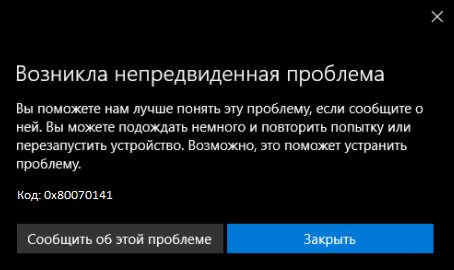
1. Устранение неполадок Store
Нажмите Win+i и выберите "Обновление и безопасность" > "Устранение неполадок" > "Дополнительные средства устранения неполадок" и выберите "Приложения из магазина Windows". Далее следуйте рекомендациям на экране и помощник попытается автоматически выявить проблемы и исправить их.

2. Сброс Microsoft Store
Метод 1. Нажмите сочетание кнопок Win+R и введите wsreset, чтобы сбросить по умолчанию магазин Windows. Подождите немного времени и перезагрузите ПК, после чего проверьте, возникает ли код ошибки 0x80070141 при обновлении приложений.

Метод 2. Если выше способ не помог, значит углубимся в этом плане. Запустите PowerShell от имени администратора и введите ниже команду. Подождите окончание процесса и перезапустите систему.
Get-AppxPackage -allusers Microsoft.WindowsStore | Foreach {Add-AppxPackage -DisableDevelopmentMode -Register “$($_.InstallLocation)\\AppXManifest.xml”}
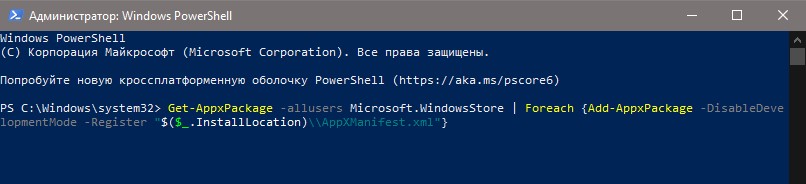
3. Восстановить компоненты Store
Запустите командную строку от имени администратора и введите ниже по очереди команды, нажимая Enter после каждой:
Остановим работающие службы чтобы они не мешали:
net stop cryptsvcnet stop wuauservnet stop bitsnet stop appidsvc

Далее удаляем связанные профили с Microsoft Store, вводим:
Del "%ALLUSERSPROFILE%\Application Data\Microsoft\Network\Downloader\*.*"
Переименовываем папки SoftwareDistribution и Catroot2:
rmdir %systemroot%\SoftwareDistribution /S /Qrmdir %systemroot%\system32\catroot2 /S /Q
Восстанавливаем DLL:
regsvr32.exe /s atl.dllregsvr32.exe /s urlmon.dllregsvr32.exe /s mshtml.dll
Сбрасываем сеть и прокси:
netsh winsock resetnetsh winsock reset proxy
Запускаем обратно остановленные службы:
net start bitsnet start wuauservnet start appidsvcnet start cryptsvc
4. Удалить ключ apps на диске
Метод 1. Если вы перенесли приложения на другой диск и получаете ошибку 0x80070141 при обновлении в Microsoft Store, то Windows 10 может создавать лишний ключ apps на самом HDD или SSD диске и его нужно удалить. Создайте точку восстановления системы перед выполнением этого способа.
- Нажмите Win+R и введите regedit, чтобы открыть редактор реестра. В реестре перейдите по следующему пути:
- HKEY_LOCAL_MACHINE\SOFTWARE\Microsoft\Windows\CurrentVersion\Appx\PackageVolumes
- Нажмите правой кнопкой мыши по PackageVolumes и "Экспортировать". Сохраните копию в безопасное место. В случае неудачи, просто запустите сохраненный файл и параметры реестра PackageVolumes вернуться как и были. Не закрывайте окно реестра и двигаемся ниже.
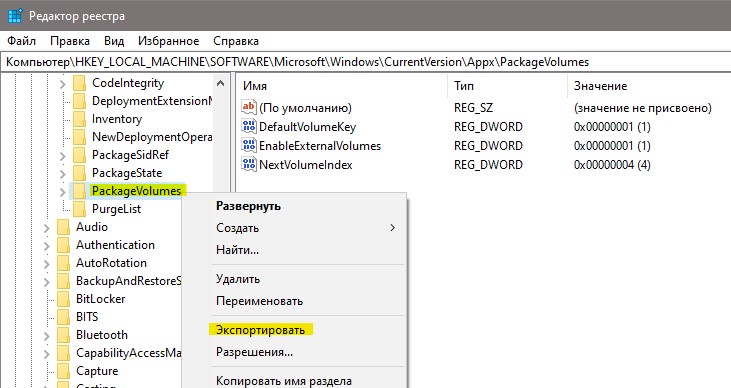
- Запустите командную строку от имени администратора и введите команду mountvol (не закрывайте окно).
- Разверните в реестре графу "PackageVolumes" и обнаружите папки 1,2,...9.
- У меня приложения находятся на диске E, это можно узнать нажимая на папки и смотреть путь.
- Также, видим идентификатор Name Volume в реестре и сравниваем его в командной строке.
- Удалите неверный идентификатор, если имеются повторяющиеся записи для одного и того же диска в реестре.
- Перезагрузите ПК, и проверьте устранена ли ошибка.
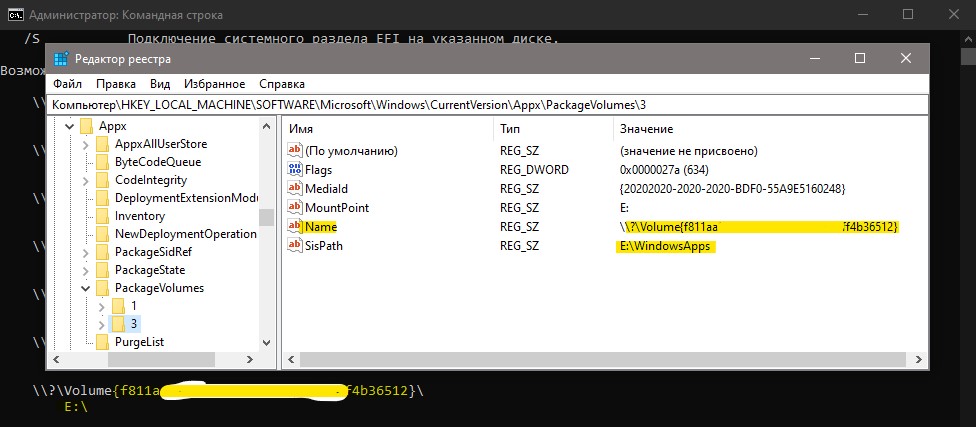
Метод 2. Другая ситуация, когда нужно удалить папки в которых нет подраздела MutablePackagesOnline. К примеру, удалить папку 2 и 4.
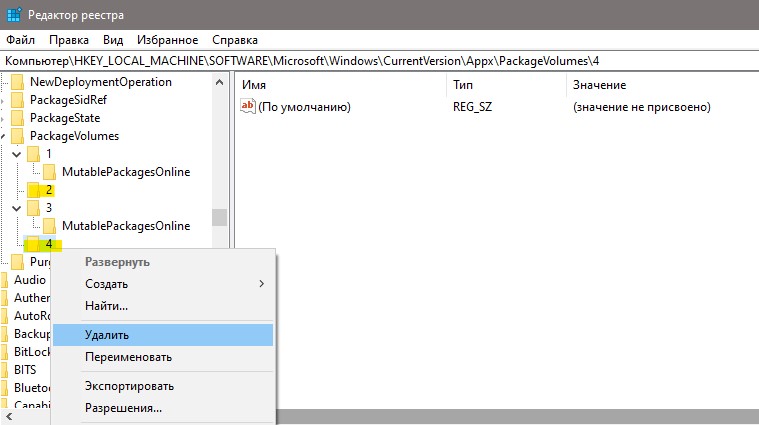

 myWEBpc
myWEBpc